시작 화면은 윈도우 8 운영 체제에서 중요한 개념이다. 이 문제의 점유율을 가질 수 있지만,그 뒤에 원칙은 좋다. 또한,윈도우 8 의 각각의 새로운 버전으로,사용자 경험이 향상되었습니다. 예를 들어,윈도우 8.1 업데이트 1 에서 마이크로 소프트는 더 당신이 시작 화면을 사용자 정의하는 방법을 쥐게하고있다. 따라서 우리는 윈도우 8 의 최신 버전에서 시작 화면을 사용자 정의하는 방법을 공유하기로 결정했다.1,클래식 개 및 터치 장치 모두.
윈도우 8.1 시작 화면에 타일을 그룹화하는 방법
시작 화면을 사용자 정의의 첫 번째 단계는 당신이 그것에 원하는 모든 것을 추가하고 당신이 생각하는 모든 불필요한 제거하는 것입니다. 윈도우 8.1 시작 화면에 모든 것을 고정에 완전한 가이드:이 문서의 시작 화면에 항목을 고정하는 방법을 배울 수 있습니다.
시작 화면에서 타일을 고정 해제하려면 타일을 마우스 오른쪽 단추로 클릭하거나 길게 누른 다음”시작에서 고정 해제”를 클릭하거나 탭합니다. 윈도우 8.1 업데이트 1,당신은 바탕 화면에 마우스 오른쪽 클릭 메뉴와 정제에 시작 화면의 하단에 상황에 맞는 메뉴를 볼 수 있습니다.
오른쪽 클릭 메뉴가 윈도우 8.1 의 모습입니다.
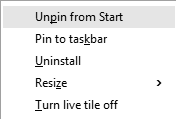
태블릿에서는 시작 화면 하단에 이 메뉴가 표시됩니다.

시작 화면에서 타일을 구성하는 다음 단계는 다음과 같이 타일을 정렬하고 그룹화하는 것입니다 like.To 이 작업을 수행,단순히 타일을 드래그하고 당신이 시작 화면에 원하는 위치에 놓습니다. 타일을 해당 그룹에서 해제하여 한 그룹으로 끌 수 있습니다.
그러나 새 타일 그룹을 만들려면 가능한 한 시작 화면의 오른쪽으로 끕니다. 아래 그림에 표시된 것과 같은 구분 기호가 표시됩니다. 해당 구분 기호 오른쪽에 타일을 놓으면 새 그룹이 만들어집니다. 그룹이 생성되었으므로 원하는 만큼 타일을 추가합니다.
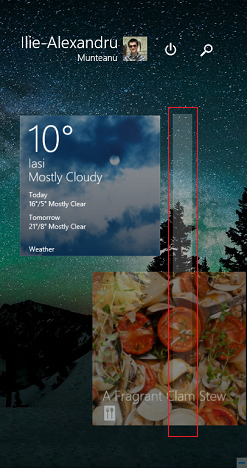
그룹에 이름을 지정하거나 이름을 바꿀 수도 있습니다. 터치 스크린 장치에서이 작업을 수행하려면 시작 화면 하단에서 위쪽으로 쓸어 넘기고 사용자 정의 버튼을 누릅니다.
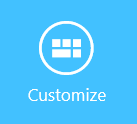
컴퓨터를 사용하는 경우 시작 화면에서 타일을 제외한 아무 곳이나 마우스 오른쪽 단추로 클릭한 다음 그룹 이름을 클릭합니다.
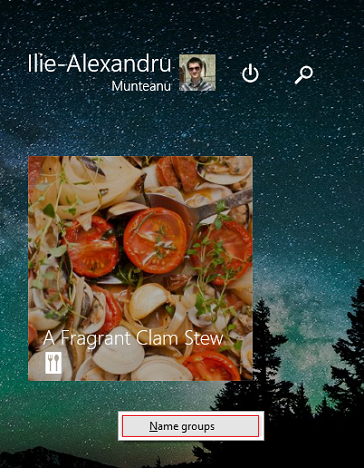
이제 시작 화면에서 모든 그룹의 이름을 편집 할 수 있습니다. 기존 이름으로 필드를 탭하거나 클릭하고 새 필드를 입력합니다.
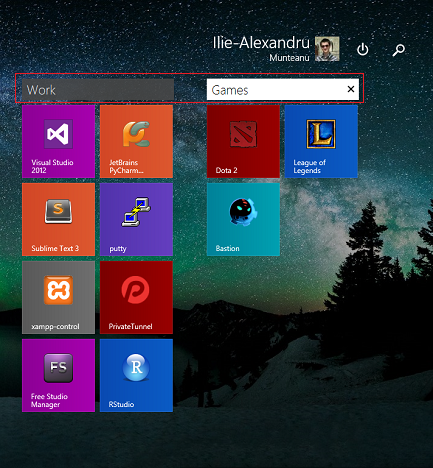
그룹 이름 편집을 마치면 시작 화면의 빈 영역을 클릭하거나 탭합니다.
시작 화면에서 타일의 크기를 조정하는 방법
시작 화면을 구성하는 또 다른 단계는 타일 타일의 크기를 사용자 정의하는 것입니다.
터치 스크린 장치에서 편집할 타일을 길게 누릅니다. 시작 화면 하단에 상황에 맞는 메뉴가 표시됩니다.
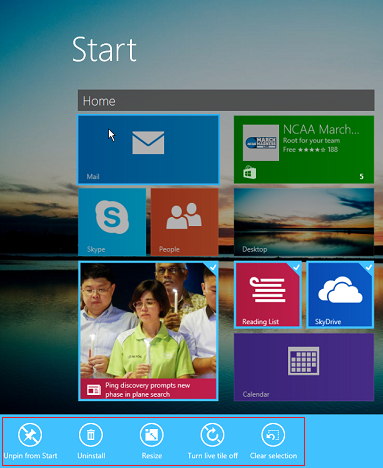
터치 스크린 장치에서 여러 항목을 선택하려면 선택하려는 모든 타일을 누릅니다.
컴퓨터를 사용할 때 사용자 지정하려는 타일을 마우스 오른쪽 버튼으로 클릭하면 해당 상황에 맞는 메뉴가 표시됩니다.
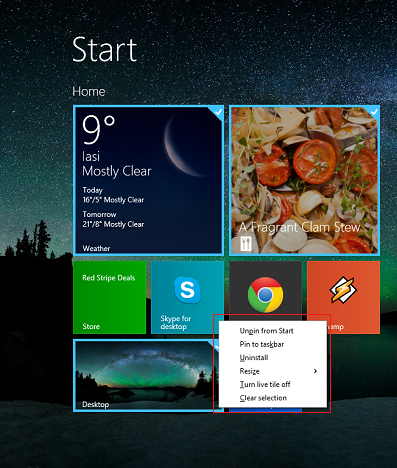
사용자 지정하려는 타일을 클릭합니다.
하고 싶은 일 중 하나는 타일 크기를 조정하는 것입니다. 크기 조정을 클릭하거나 탭한 다음 선택한 타일에 사용할 크기를 선택합니다.
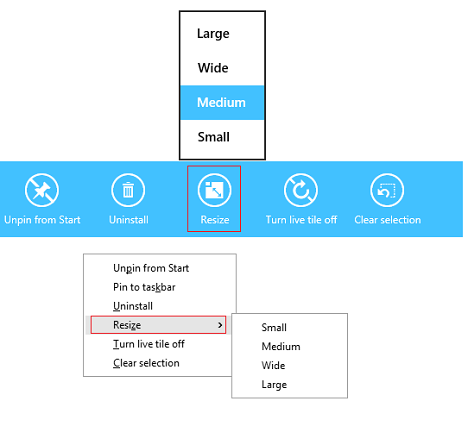
아래에서 모든 타일 크기 간의 축소 된 비교를 볼 수 있습니다.
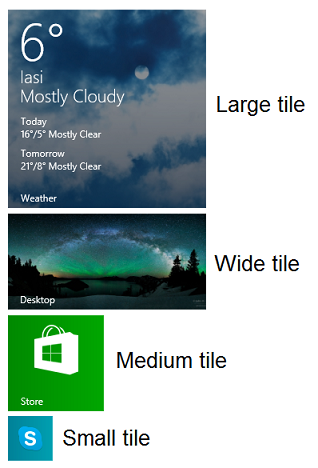
라이브 데이터를 표시하는 타일을 중지하는 방법
윈도우 8 의 모든 타일.그들은 당신이 그 응용 프로그램을 열지 않은 경우에도,자신의 응용 프로그램에서 라이브 데이터를 표시하는 것을 의미-1 라이브 타일이 될 수 있습니다. 앞서 언급 한 상황에 맞는 메뉴에서,이 기능을 켜거나 끌 수있는 옵션을 찾을 수 있습니다.
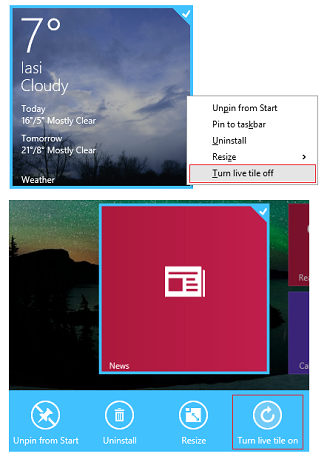
라이브 타일이 꺼져있을 때,그들은 일반 바로 가기 역할을하고 그들은 어떤 라이브 데이터를 제공하지 않습니다.
결론
사용자의 요구에 맞게 시작 화면을 사용자 정의하는 것은 매우 중요하며 윈도우 8.1 과 상호 작용하는 방식에 큰 차이를 만듭니다. 이 가이드에서 공유하는 사용자 지정 옵션을 실험하는 것을 망설이지 말라. 그들은 확실히 당신의 경험을 더 좋게 만들 것입니다.